Pengertian dan Fungsi Office Button di Microsoft Word
Melalui aplikasi ini, pembuatan dokumen menjadi lebih mudah karena dilengkapi berbagai macam tools yang akan membantu seseorang dalam mengolah dokumen sampai jadi. Salah satunya yaitu tools yang berada pada Office Button.
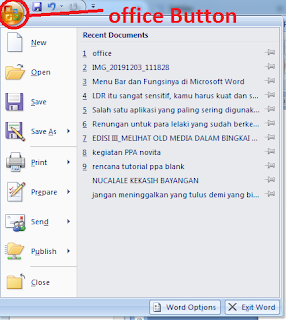
Pengertian Office Button
Office Button adalah salah satu fitur yang terdapat pada aplikasi Microsoft Word dan biasanya terletak disebelah pojok kanan atas (dekat Menu Bar) pada lembar kerja. Office Button memiliki tampilan seperti logo Microsoft dan ketika kita mengklik menu tersebut maka akan muncul 9 tools atau alat yang dapat kita gunakan untuk berbagai keperluan pengolahan dokumen.
Fungsi Office Button
Nah pada kesempatan kali ini, saya akan mencoba memaparkan fungsi dari setiap tools yang terdapat pada Office Button. Silahkan simak penjelasannya dibawah ini.1. New (CTRL + N)
New digunakan untuk membuat lembar kerja baru pada Microsoft Word. Perintah keyboard alternatif untuk tools ini adalah CTRL + N. Anda dapat membuka lembar kerja baru tanpa harus menutup lembar kerja lainnya yang sudah terbuka pada aplikasi ini (lebih dari satu lembar kerja).2. Open (CTRL + O)
Open digunakan untuk membuka dokumen yang sudah tersimpan di dalam perangkat komputer anda. Perintah keyboard alternatif untuk tools ini adalah CTRL + O.3. Save (CTRL + S)
Save digunakan untuk menyimpan file di komputer anda. Perintah keyboard alternatif untuk fitur ini adalah CTRL + S. Ketika anda sudah menyimpan file di dalam komputer kemudian melanjutkan pekerjaan anda di lembar kerja, anda dapat menyimpan hasil ketikan tersebut dengan menekan CTRL + S agar dapat tersimpan secara otomatis.
4. Save As
Save As digunakan untuk menyimpan dokumen sebagai kedalam komputer anda. Save As sedikit berbeda dari Save (CTRL+S), di fitur Save As anda dapat menyimpan dokumen dengan membuat file baru dengan nama yang berbeda dari file yang sudah disimpan sebelumnya.
Di Save As terdapat beberapa icon seperti:
- Word Document digunakan untuk menyimpan file dengan format default Microsoft Word
- Word Template digunakan untuk menyimpan dokumen sebagai templat yang dapat digunakan untuk memformat dokumen di masa yang akan datang
- Save 97-2003 Document digunakan untuk menyimpan salinan dokumen yang sepenuhnya relefan dengan versi Microsoft Word 97-2003
- Find add-ins fot other file formats digunakan untuk mempelajari tentang bagaimana menyimpan dokumen ke format yang lain seperti PDF dan XPS
- Other Formats digunakan untuk membuka kotak dialog Save As untuk memilih jenis file yang mungkin sudah tersimpan
5. Print (CTRL + P)
Print digunakan untuk mencetak dokumen yang telah dikerjakan. Di fitur Print ini terdapat 3 tools yakni sebagai berikut:
- Print digunakan untuk mengatur percetakan dokumen, jumlah salinan dan opsi pencetakan lainnya sebelum di cetak ke kertas
- Quick Print digunakan untuk mencetak dokumen langsung ke printer secara default tanpa harus membuat perubahan terlebih dahulu.
- Print Preview digunakan untuk meninjau kembali dokumen yang akan dicetak nantinya.
6. Prepare
Prepare digunakan untuk mengedit pengaturan yang akan diterapkan pada dokumen misalnya menambahkan author, menambahkan password pada dokumen, dan lain sebagainya. Di Prepare terdapat beberapa tools seperti:
- Properties digunakan untuk melihat dan mengedit properti dokumen seperti judul, penulis dan kata kunci
- Inspect Document digunakan untuk mengecek dokumen metadata tersembunyi atau informasi pribadi
- Enscrypt Document digunakan untuk memberikan sebuah kata sandi pada dokumen agar dokumen tersebut dapat terlindungi
- Restrict Permission digunakan untuk membatasi kemampuan akses seseorang untuk mengedit, menyalin dan mencetak dokumen
- Add a Digital Signature digunakan untuk menambahkan tanda tangan digital yang tidak terlihat agar dokumen dapat dipastikan integritasnya
- Mark as Final digunakan untuk memberikan tanda agar pembaca tahu bahwa dokumen tersebut telah selesai dan siap dibaca
- Run Compatibility Checker digunakan untuk memeriksa fitur yang tidak didukung oleh versi Microsoft Word sebelumnya
7. Send
Send digunakan untuk mengirim dokumen yang telah selesai anda buat. Di Fitur Send terdapat dua layanan yang bisa anda gunakan yakni:
- Email digunakan untuk mengirim dokumen melalui Email
- Internet Fax digunakan untuk mengirim dokumen melalui Fax Internet
8. Publish
Publish digunakan untuk mempublikasikan dokumen yang telah anda buat kedalam berbagai macam media publikasi. Terdapat tiga media yang didukung oleh MS Word dan dapat anda gunakan untuk mempublikasikan dokumen anda seperti:
- Blog digunakan untuk mempublikasikan dokumen ke blog/website
- Document Management Server digunakan untuk membagikan dokumen untuk disimpan di Document management Server Ms Word
- Create Document Workspace digunakan untuk membuat situs baru untuk dokumen dan tetap mensinkronkannya dengan salinan dokumen lokal
9. Close
Close digunakan untuk menutup halaman kerja Microsoft Office Word ketika selesai digunakan.
Fitur Lainnya di Office Button
Selain 9 fitur yang telah saya paparkan diatas, jika kita perhatikan di bagian sudut bawah pada jendela Office Button maka masih terdapat dua fitur yang dapat kita gunakan. Fitur-fitur tersebut meliputi:
- Recent Document merupakan sebuah daftar dokumen yang terakhir kali dibuat dan telah disimpan di aplikasi Microsoft Word. Anda dapat membuka dokumen tersebut dengan mengklik langsung pada nama dokumen.
- Word Options digunakan untuk membuka pengaturan aplikasi Microsoft Word. Disini anda dapat mengatur berbagai macam hal sehubungan dengan aplikasi Microsoft Word.
- Exit Word digunakan untuk menutup aplikasi Microsoft Word.
Kesimpulan
Sebenarnya masih banyak fitur-fitur yang terdapat pada aplikasi Microsoft Word dan dapat mempermudah kita dalam mengelola dokumen seperti fitur yang tersedia di Menu Bar. Namun kesempatan ini saya hanya membahas beberapa hal yang terdapat di Office Button. Jika anda ingin mengetahui penjelasan mengenai fitur yang terdapat pada Menu Bar telah saya ulas pada tulisan saya sebelumnya, dapat anda baca dengan mengklik link dibawah ini.
Demikianlah Uraian saya mengenai Fungsi Office Button di Microsoft Word, semoga artikel ini dapat menambah wawasan anda seputar penggunaan aplikasi Microsoft Word. Sekian dan terima kasih.

